- Tác giả Abigail Brown [email protected].
- Public 2023-12-17 07:05.
- Sửa đổi lần cuối 2025-01-24 12:29.
Lệnh đổi tên được sử dụng để đổi tên một tệp hoặc thư mục từ Dấu nhắc Lệnh.
Đổi tên và ren có thể được sử dụng thay thế cho nhau. Chúng là một lệnh hoàn toàn giống nhau.
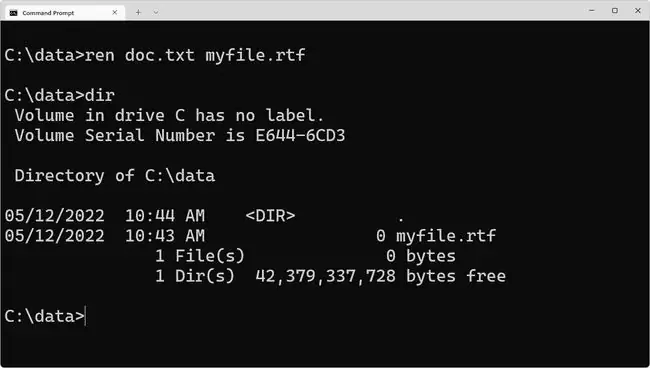
Đổi tên Tính khả dụng của Lệnh
Lệnh đổi tên có sẵn từ trong Command Prompt trong hầu hết các phiên bản Windows, bao gồm Windows 11, Windows 10, Windows 8, Windows 7, Windows Vista, Windows XP, hệ điều hành Windows Server và một số phiên bản Windows cũ hơn, quá.
Lệnh đổi tên cũng có sẵn trong Bảng điều khiển Khôi phục trong Windows 2000 và Windows XP. Xem danh sách lệnh của Recovery Console của chúng tôi để biết thêm.
Đổi tên Cú pháp lệnh
đổi tên[ổ đĩa:] [đường dẫn] tên tệp1 tên tệp2
Xem Cách đọc Cú pháp Lệnh nếu bạn không chắc chắn cách đọc cú pháp lệnh đổi tên được giải thích ở trên hoặc trong bảng bên dưới.
| Đổi tên Tùy chọn Lệnh | |
|---|---|
| Mục | Giải thích |
| ổ: | Đây là ổ chứa tệp bạn muốn đổi tên. |
| con đường | Đây là thư mục hoặc thư mục / thư mục con nằm trên ổ đĩa:, chứa tên tệp1 mà bạn muốn đổi tên. |
| tên tệp1 | Đây là tên của tệp bạn muốn đổi tên. |
| tên tệp2 | Đây là tên bạn muốn đổi tên filename1 thành. Bạn không thể chỉ định ổ đĩa hoặc đường dẫn mới cho tệp đã đổi tên. |
Lệnh đổi tên chỉ có thể được sử dụng để đổi tên tệp trong thư mục hệ thống của cài đặt Windows hiện tại, trong phương tiện di động, trong thư mục gốc của bất kỳ phân vùng nào hoặc trong nguồn cài đặt cục bộ.
Đổi tên Ví dụ Lệnh
Dưới đây là một số ví dụ cho thấy cách bạn có thể sử dụng lệnh đổi tên.
Đổi tên tệp trong thư mục được chỉ định
đổi tên c: / windows / win.ini win.old
Trong lệnh trên, chúng tôi đang đổi tên win.ini, nằm trong thư mục C: / Windows, thành win.old.
Đổi tên tệp trong cùng một thư mục
đổi tên boot.new boot.ini
Trong cái này, lệnh đổi tên không có ổ đĩa: hoặc thông tin đường dẫn được chỉ định, vì vậy tệp boot.new được đổi tên thành boot.ini, tất cả đều nằm trong thư mục bạn đã nhập lệnh đổi tên từ.
Ví dụ: nếu bạn gõ đổi tên boot.new boot.ini từ dấu nhắc C: / >, tệp boot.new nằm trong C: / sẽ được đổi tên thành boot.ini.
Đổi tên Phần mở rộng Tệp và Tên
ren file.bak regfile.reg
Trong ví dụ này, lệnh rename (viết tắt ở đây là ren) được sử dụng không phải để đổi tên phần tên tệp "bình thường" mà chỉ là phần mở rộng tệp, tương tự như hai ví dụ trên. Đây không phải là điều bạn sẽ làm thường xuyên, nhưng nếu vì lý do nào đó bạn muốn thay đổi phần mở rộng tệp, bạn có thể làm như vậy bằng lệnh đổi tên.
Chúng tôi đang đổi tên bản sao lưu có phần mở rộng tệp bak thành tệp có phần mở rộng tệp REG để chúng tôi có thể khôi phục nó vào Windows Registry (bạn chỉ có thể thực hiện nếu nó kết thúc bằng.reg).
Tuy nhiên, chúng tôi cũng đang thay đổi tên của tệp thành regfile, chúng tôi có thể thực hiện điều gì đó bên trong cùng một lệnh để không phải chạy hai lệnh riêng biệt.
Thay đổi phần mở rộng tệp không thực sự thay đổi định dạng của tệp. Không giống như một công cụ chuyển đổi tệp định dạng chính tệp thực tế, lệnh ren chỉ có thể điều chỉnh hậu tố. Trong hầu hết các tình huống, như trong ví dụ trên, điều này dẫn đến việc Windows xử lý nó theo cách khác (ví dụ: bây giờ nó có thể mở trong Windows Registry).
Đổi tên Thư mục
ren hình ảnh "bức ảnh kỳ nghỉ"
Trong mẫu cuối cùng này, chúng tôi đang sử dụng lệnh đổi tên để đổi tên một thư mục thay vì một tệp. Thư mục hình ảnh sẽ trở thành bức ảnh kỳ nghỉ. Dấu ngoặc kép được sử dụng xung quanh tên thư mục vì nó chứa khoảng trắng.
Đổi tên các Lệnh liên quan
Lệnh này thường được sử dụng với lệnh dir để bạn có thể xem danh sách các tên tệp trong Command Prompt trước khi chọn tên nào để đổi tên.






